Come inviare email con gmail
Hai necessità di aprire una casella di posta elettronica mediante la quale comunicare con moltissime persone, scambiando file e messaggi, anche per lavoro. Nella tua ricerca del provider migliore, hai deciso di provare Gmail, uno dei principali servizi di posta elettronica al mondo, offerto gratuitamente da Google (nel piano base).
Il problema è che non sei affatto comodo con questo nuovo mondo, tanto che non hai la minima idea di come inviare email con Gmail. Se le cose stanno così, non temere, ci sono qui io. In questa guida, infatti, ho intenzione di mostrati come creare un account, mandare la tua email attraverso le varie piattaforme, mandare email pesanti, mandare email posticipate, conferme di lettura e la posta certificata.
A fine lettura, Gmail non avrà più alcun segreto per te, promesso. Dunque, al bando le ciance e cominciamo: non devi far altro che prenderti qualche minuto di tempo libero e mettere in pratica le indicazioni che trovi di seguito.
Indice
- Creazione account Gmail
- Come inviare una email con Gmail
- Come posticipare invio email con Gmail
- Come inviare email con conferma di lettura Gmail
- Come inviare posta certificata con Gmail
Creazione account Gmail
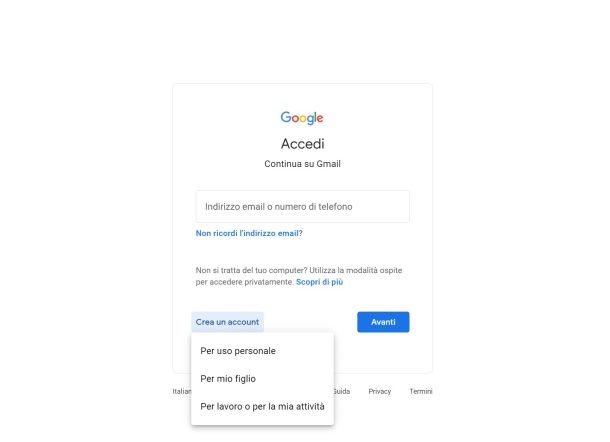
Il primo passo che devi compiere è, ovviamente, aprire un account Google gratuito, il quale comprende 15GB di spazio online condivisi tra Gmail e gli altri servizi di “big G”, come ad esempio Google Drive e Google Foto. Nel caso questo spazio non dovesse essere abbastanza per te, puoi acquistare un piano a pagamento del programma Google One (con prezzi a partire da 1,99 euro/mese per 100GB di storage), mentre se hai bisogno di usare un indirizzo email su dominio personalizzato e di altre funzioni professionali, devi passare a un piano Google Workspace (a partire da 5,75 euro/mese).
Gmail è disponibile da Web, da app per Android e iOS/iPadOS, quindi hai queste tre opzioni per procedere e si può anche configurare in client di terze parti (es. Microsoft Outlook o Apple Mail) tramite parametri IMAP. Vediamo insieme come procedere in tutti i casi.
Se vuoi fare tutto tramite Web, collegati a questa pagina e premi il pulsante Crea un account. Scegli, quindi, se questo sarà per uso personale, per un figlio o per lavoro tramite il menu proposto, poi inserisci il nome e il cognome negli appositi campi, premi il pulsante Avanti, inserisci la tua data di nascita e il genere di appartenenza, premi ancora Avanti, scegli tra gli indirizzi disponibili o premi sulla voce Crea il tuo indirizzo Gmail per personalizzarlo.
A questo punto, premi ancora Avanti, inserisci due volte la password (scegli una password sicura), fai clic ancora su Avanti, inserisci un numero di telefono poi premi ancora Avanti, inserisci (se vuoi), un indirizzo email di recupero e il numero di telefono poi premi Avanti o Salta.
Ora scegli se eseguire una personalizzazione rapida o manuale del tuo account, con la seconda che ti permetterà di scegliere diverse impostazioni per la privacy e pubblicitarie in più le quali, altrimenti, sarebbero accettate di default, poi premi Avanti e completa il passaggio o i cinque passaggi successivi che richiedono di accettare o negare determinati consensi. Infine, premi sul pulsante Accetto per accettare i termini di servizio. Et voilà, ora sei dentro il tuo account Gmail pronto per mandare la prima lettera.
Se però stessi operando da smartphone Android, l’app di Gmail prende in automatico la sincronizzazione con tutti gli account Google attivi sul dispositivo. Quindi, un modo per creare un account, è quello di andare nel menu Impostazioni per poi fare tap sulla voce Google e infine sul tuo nome. Da qui premi sul pulsante Aggiungi un altro account, poi su Crea un account e procedi come già indicato per la procedura Web. A fine operazione, troverai l’account già associato a Gmail.
Se invece hai un iPhone (o un iPad) e vuoi creare un account Gmail, puoi agire dal menu Impostazioni: da qui, tocca la voce Mail, poi Account e, infine, su Aggiungi account. Dunque, premi sulla voce Google, poi sulla voce Crea un account e procedi proprio come indicato per il Web.
Se invece hai l’app di Gmail installata, aprila e tocca il pulsante Accedi. Qui premi sulla voce Aggiungi un altro account, poi su Google seguito da Continua e Crea un account. Anche da qui, basterà poi proseguire come descritto nella procedura Web. Se vuoi maggiori dettagli su come creare un account Google, ti lascio alla mia guida sul tema.
Come inviare una email con Gmail
Adesso che il profilo è pronto, è tempo di andare a mandare il messaggio. Vediamo quindi le procedure tramite le varie opzioni disponibili.
Dal Web
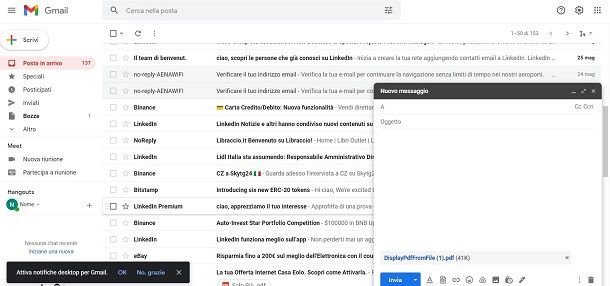
Andiamo ora a inviare questa email tanto agognata, partendo come sempre dalla versione Web. La prima cosa da fare è quella di collegarti alla pagina principale di Gmail e, se necessario, inserire le credenziali di accesso.
Una volta dentro, premi sul pulsante Scrivi che si trova in alto a sinistra, poi inserisci nella casella A l’ indirizzo email del destinatario (o dei destinatari; in questo caso dovresti usare i campi CC e CCN), poi nella casella Oggetto l’oggetto della email, infine nello spazio sottostante inserisci il corpo del messaggio.
Se vuoi inserire degli allegati, premi l’icona della graffetta che si trova in basso e poi naviga sul PC alla ricerca dei file che ti servono. Quando sei pronto, premi il pulsante Invia. Puoi anche annullare l’invio di una email, se agisci sul relativo popup entro pochi secondi dall’invio.
Da app Gmail
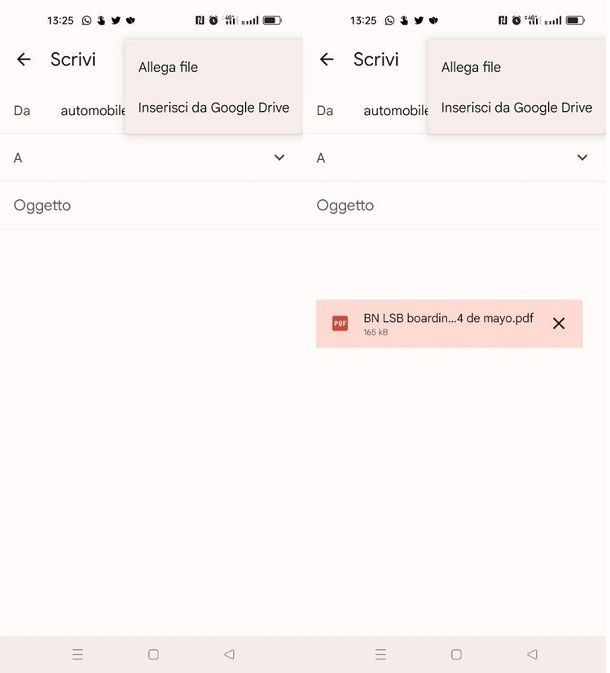
Se vuoi inviare una email tramite Gmail per Android o Gmail per iPhone/iPad, apri l’app e fai tap sul pulsante Scrivi che trovi in basso. Qui inserisci in A i destinatari, in Oggetto l’oggetto e in Scrivi email il corpo della medesima. Per inserire allegati premi l’icona della graffetta in alto, seguita dalla voce Allega file e poi cerca il file in questione sul telefono. Quando sei pronto, premi l’icona dell’aeroplanino.
Da client email
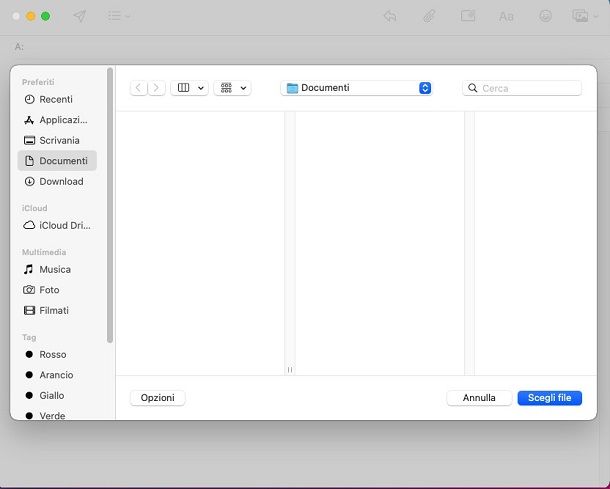
Se usi Gmail su un client email, la procedura sarà leggermente differente in base a quale utilizzi. Per prima cosa, però, dovrai aggiungere il tuo account al programma in questione: per tutti i dettagli del caso, leggi il mio tutorial su come configurare il tuo account Gmail sui vari client.
Per quanto riguarda l’invio delle email vere e proprie, se utilizzi Outlook 365, una volta aperto il programma sul tuo PC o Mac, premi sul pulsante Nuovo messaggio di posta elettronica, poi inserisci nella casella A il destinatario, in CC eventuali destinatari che necessitano una copia di lettura, in Oggetto l’oggetto e il messaggio nel grande spazio sottostante. Se vuoi inserire un allegato premi il pulsante Allega file seguito da Cerca in questo PC (o uno degli altri utili al tuo caso), poi seleziona il file. Quando sei pronto, premi il pulsante Invia.
Passando a Thunderbird, una volta aperto premi sul pulsante + Nuovo messaggio poi inserisci nella casella A il o i destinatari, poi in Oggetto l’oggetto, infine inserisci il corpo del messaggio nel grande spazio sottostante. Se vuoi inserire allegati premi il pulsante Allega e scegli il file da allegare nella memoria del PC. Quando hai finito, premi il pulsante Invia.
In ultimo, se usi Mail su Mac, apri il client poi premi sul pulsante della matita che scrive su un foglio che trovi in alto. Qui inserisci nella casella A il o i destinatari, in CC eventuali destinatari in lettura, in Oggetto l’oggetto e nello spazio grande sottostante, il corpo della email. Se vuoi allegare un file, premi sulla icona della graffetta in alto e scegli il file. Quando vuoi inviare, premi sul pulsante dell’aeroplanino.
Come inviare email pesanti con Gmail
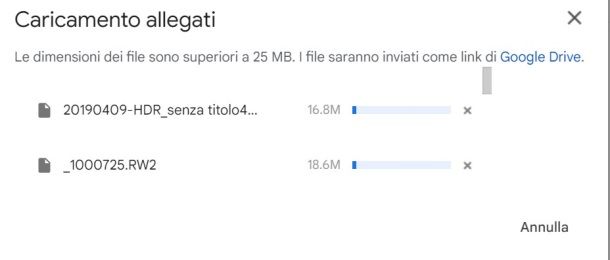
Se hai un allegato particolarmente pesante da inviare, puoi rivolgerti ai servizi per inviare file pesanti, oppure usare semplicemente il tuo account Gmail. Infatti, avendo 15 GB di spazio su Google Drive gratuito con qualunque account creato con Google, questo funzionerà da tramite per i file in questione.
La procedura per farlo, è sempre la medesima indipendentemente da dove fruisci Gmail (Web o app). Una volta aperta la finestra di scrittura della nuova email e pigiato sul pulsante per allegare un file, ti basterà selezionare un file o una cartella troppo pesanti (superiori a 25 MB) perché ti vena visualizzato il messaggio Le dimensioni dei file sono superiori a 25 MB. I file saranno inviati come link di Google Drive.
Attendi quindi il completamento del caricamento, poi premi il pulsante di invio. Il mittente riceverà quindi un link dal quale scaricare tutti i file non inclusi nella email. Per maggiori dettagli, ti lascio alla mia guida sull’inviare file di grandi dimensioni.
Come posticipare invio email con Gmail
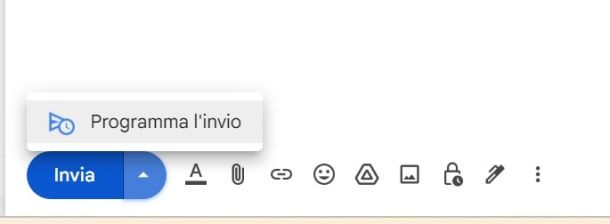
Se volessi mandare una email a un dato orario posteriore a quello attuale, ma tu non fossi disponibile per schiacciare il bottone Invio, puoi usare la funzione nativa presente nella versione Web di Gmail. Per farlo, apri la tua casella di posta, compila la email come già spiegato, poi premi sulla freccina accanto al pulsante Invia.
Qui ti comparirà la voce Programma invio: facci clic sopra e poi scegli uno degli orari mostrati in anteprima, oppure premi sulla voce Scegli data e ora poi usa il calendario e la casella con l’ora sulla destra per disporre l’invio quando lo desideri. Una volta finito, premi il pulsante Programma l’invio.
Se volessi accedere a questa funzione da altri client, sarebbe totalmente dipendente dal client in questione, come email di Apple. Quindi potrebbe essere possibile su uno e impossibile su un altro, indifferentemente da Gmail. Nella tua ricerca del client perfetto, ti consiglio però di prestare attenzione alla tua scelta. Questi programmi o app possono accedere a tutti i tuoi dati, creando possibili pericoli per la tua privaci.
Se qualche dettaglio non ti è chiaro, dai un’occhiata al mio tutorial su come programmare le email con Gmail.
Come inviare email con conferma di lettura Gmail
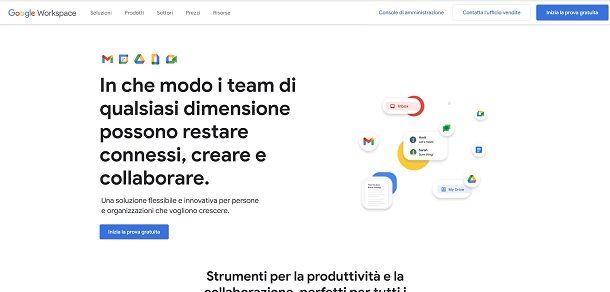
Il discorso della conferma di lettura su Gmail, è un po’ più complesso di quanto potessi sperare. Infatti questa funzione non è disponibile per gli account base, ma è presente per coloro che sono iscritti al servizio Google Workspace. Tale sevizio parte da 5,75 euro/mese e offre una prova gratuita di 14 giorni. Per sapere come iscriverti e, successivamente, come inserire la conferma di lettura, puoi leggere la mia guida dedicata.
Come inviare posta certificata con Gmail

La posta elettronica certificata è un servizio ufficiale fornito solo da alcuni provider, tra i quali non figura Gmail. Infatti dovrai servirti di fornitori terzi come quelli del mio articolo sulle migliori PEC, per poi connettere questo account con il tuo client Gmail. Se vuoi sapere più in dettaglio come inviare la PEC tramite Gmail in dettaglio, ti lascio alla mia guida sul tema.

Autore
Salvatore Aranzulla
Salvatore Aranzulla è il blogger e divulgatore informatico più letto in Italia. Noto per aver scoperto delle vulnerabilità nei siti di Google e Microsoft. Collabora con riviste di informatica e cura la rubrica tecnologica del quotidiano Il Messaggero. È il fondatore di Aranzulla.it, uno dei trenta siti più visitati d'Italia, nel quale risponde con semplicità a migliaia di dubbi di tipo informatico. Ha pubblicato per Mondadori e Mondadori Informatica.






